Примечание.
Для доступа к этой странице требуется авторизация. Вы можете попробовать войти или изменить каталоги.
Для доступа к этой странице требуется авторизация. Вы можете попробовать изменить каталоги.
Заметка
Эта функция была доступна в Windows Holographic версии 20H2 – декабрь 2020 г. с обновлением. Убедитесь, что устройство обновлено для использования этой функции.
Мы добавили новую функцию (установщик приложений), чтобы обеспечить более простое приложений на устройствах HoloLens 2. Эта функция по умолчанию для неуправляемых устройств. Чтобы предотвратить нарушение работы с предприятиями, установщик приложений недоступен для управляемых устройств в настоящее время.
Устройство считается управляемым, если любой из следующих значений:
- зарегистрированных MDM
- Настройка пакета подготовки
- удостоверения пользователя — это идентификатор Microsoft Entra
Теперь вы можете установить приложения без необходимости включить режим разработчика или использовать портал устройств. Скачайте пакет Appx (через USB или через Microsoft Edge) на устройство и перейдите к пакету Appx в проводнике, чтобы запустить установку. Кроме того, инициировать установку с веб-страницы. Как и приложения, устанавливаемые из Microsoft Store или неопубликованных приложений с помощью возможностей развертывания бизнес-приложений MDM, приложения должны быть цифровыми подписями с помощью средства подписи, а сертификат , используемый для подписания, должен быть доверенным устройством HoloLens перед развертыванием приложения.
Требования
Для устройств:
Эта функция в настоящее время доступна в сборках Windows Holographic 20H2 для устройств HoloLens 2. Убедитесь, что все устройства, использующие этот метод, обновлены.
Для приложений:
Конфигурация решения приложения должна быть либо главной, либо выпуск, так как установщик приложений будет использовать зависимости из магазина. Дополнительные сведения о создании пакетов приложений.
Приложения, установленные с помощью этого метода, должны быть цифрово подписаны. Чтобы подписать приложение, необходимо использовать сертификат. Вы можете получить сертификат из списка доверенных ЦС MS,, в этом случае вам не потребуется предпринять никаких дополнительных действий. Или вы можете подписать собственный сертификат; однако этот сертификат необходимо отправить на устройство.
- Как подписать приложения с помощью средства подписи.
параметры сертификата :
Выбрать метод развертывания сертификата.
- пакеты подготовки можно применять к локальным устройствам.
- MDM можно использовать для применения сертификатов с конфигурациями устройств.
- Используйтедиспетчера сертификатов на устройстве
.
Метод установки
- Убедитесь, что устройство не считается управляемым.
- Убедитесь, что устройство HoloLens 2 подключено и войдете в систему.
- На компьютере перейдите к пользовательскому приложению и скопируйте app.appxbundle в имя_вашего_хранилища\Внутреннее хранилище\Downloads. После завершения копирования файла вы можете отключить устройство и завершить установку позже.
- На устройстве HoloLens 2 откройтеменю "Пуск"
, выберите Все приложения и запустите приложениепроводника . - Перейдите в папку downloads. На левой панели приложения сначала выберите Это устройство, а затем перейдите в раздел "Загрузки".
- Выберите файл yourapp.appxbundle.
- Установщик приложений запустится. Нажмите кнопку Установить, чтобы установить приложение.
Установленное приложение автоматически запускается после завершения установки.
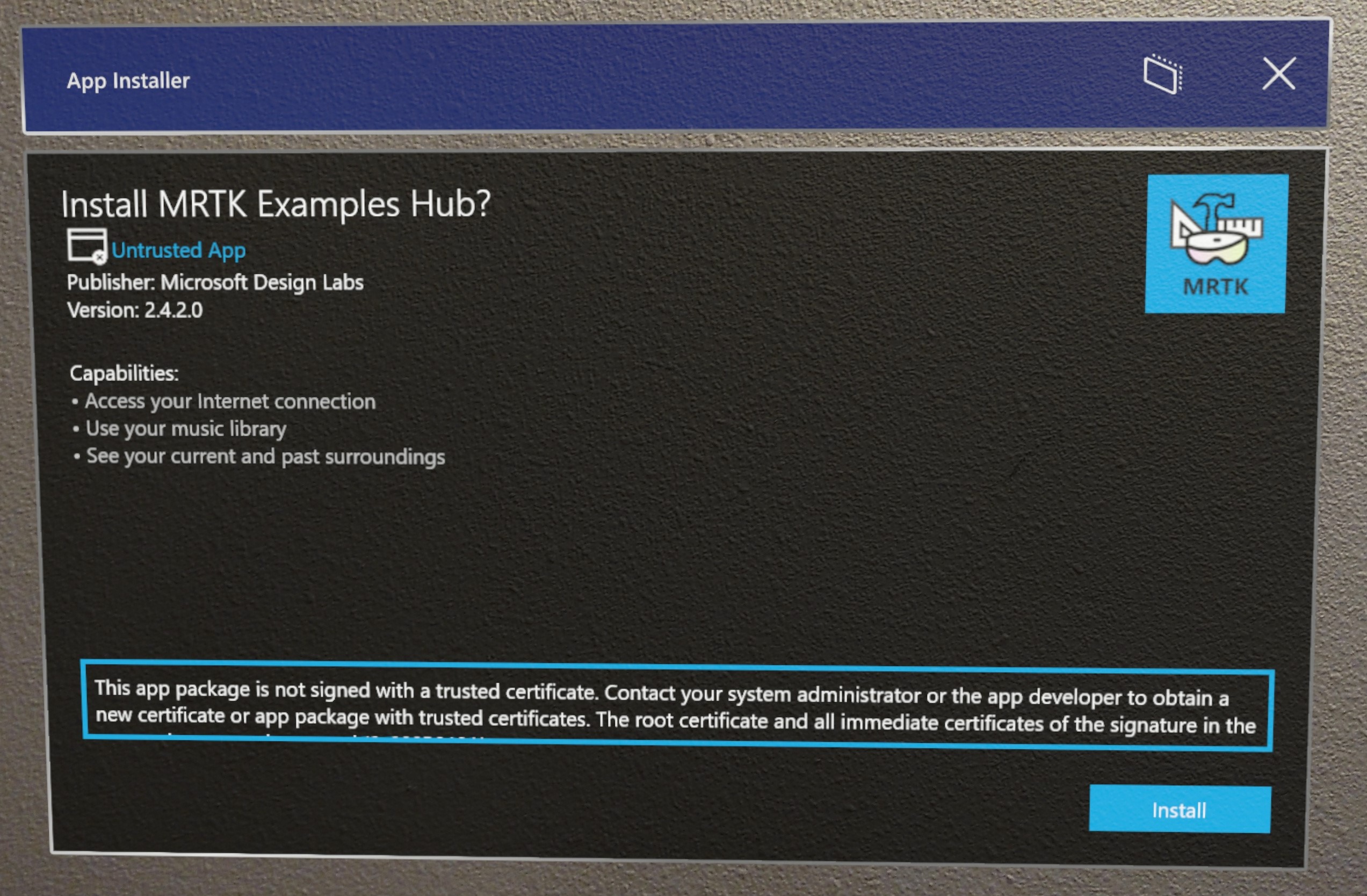
Устранение неполадок с установками
Если приложение не удалось установить, проверьте следующее, чтобы устранить неполадки.
- Ваше приложение — это сборка master или release.
- Устройство обновляется до сборки, в которой доступна эта функция.
- Вы подключены к Интернету.
- Конечные точки для Microsoft Store настроены правильно.
Веб-установщик
Пользователи могут установить приложение непосредственно с веб-сервера. Этот поток использует установщик приложений в сочетании с простым способом скачивания и установки дистрибутива.
Как настроить веб-установку:
- Убедитесь, что приложение правильно настроено для установки.
- Выполните следующие действия, чтобы включить установку с веб-страницы.
Взаимодействие с конечным пользователем:
- Пользователь получает и устанавливает сертификат на устройство с помощью метода, выбранного выше.
- Пользователь посещает URL-адрес, созданный на шаге выше.
Теперь приложение установит на устройство. Чтобы найти приложение, откройте меню "Пуск"
- Дополнительные сведения об устранении неполадок с методом установки установщика приложений см. в устранении неполадок установщика приложений.
Заметка
Пользовательский интерфейс во время процесса обновления не поддерживается. Поэтому параметр ShowPrompt на этой странице и связанные параметры не поддерживаются.
Примеры приложений
Воспользуйтесь установщиком приложений с одним из доступных примеров приложений.